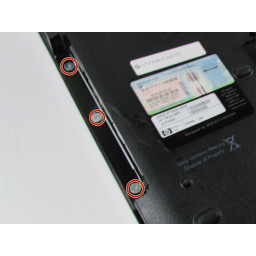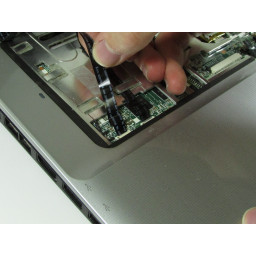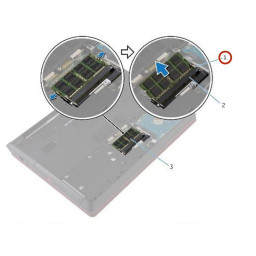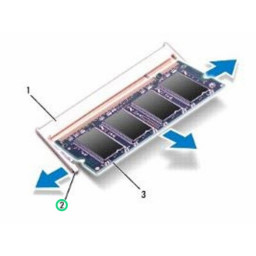Ваша заявка или вопрос будут отправлены 10-ти наиболее подходящим по сферам деятельности сервисным центрам Москвы. Всего в Москве - 5 191 сервисный центр, которые ремонтируют 374 вида техники.
Замена материнской платы HP Pavilion dv6700

Шаг 1
Шаг 2
Потяните за верхнюю часть и снимите ее.
Шаг 3
Шаг 4
Шаг 5
Удалите винты на крышке материнской платы.
Потяните крышку, чтобы снять ее.
Шаг 6
Шаг 7
Шаг 8
Шаг 9
Шаг 10
Используйте плоскогубцы с иголками для начального ослабления, затем переключитесь на шестигранную отвертку (размер 5), чтобы выполнить остальное ослабление.
Шаг 11
Снимите оптический привод, выдвинув его.
Шаг 12
Откройте HP Pavilion dv6700.
Шаг 13
Шаг 14
Шаг 15
Шаг 16
Сдвиньте два черных фиксатора на боковой стороне порта подключения кабеля клавиатуры, чтобы освободить кабель.
Возьмитесь за ленточный кабель рядом с точкой подключения и осторожно, но надежно вытяните его.
Шаг 17
Отсоедините разъем материнской платы спереди под материнской платой.
Шаг 18
Отсоедините разъем дисплея.
Шаг 19
Отсоедините разъем под материнской платой.
Снимите материнскую плату.
Шаг 20
Аккуратно, но надежно извлеките его из зоны, ближайшей к соединительному порту.
Шаг 21
Шаг 22
Шаг 23
Удалите провод из-под металлических вкладок.
Дайте проволоке повиснуть после удаления под выступы.
Шаг 24
Шаг 25
Шаг 26
Поднимите экран и отложите его в сторону.
Комментарии
Пока еще нет ниодного комментария, оставьте комментарий первым!
Также вас могут заинтересовать
Вам могут помочь


Лаборатория ремонта